如何改win11密码开机密码 Win11更改开机密码步骤
更新时间:2024-11-08 17:42:14作者:xiaoliu
Win11系统是微软最新推出的操作系统版本,具有更加智能、快速和安全的特点,在使用Win11系统的过程中,我们经常需要修改开机密码来保护个人隐私和数据安全。下面将介绍如何在Win11系统中更改开机密码的步骤,让您轻松实现密码管理和保护。
1、点击开始菜单旁边的搜索,在搜索框中。输入 netplwiz ,然后点击打开;
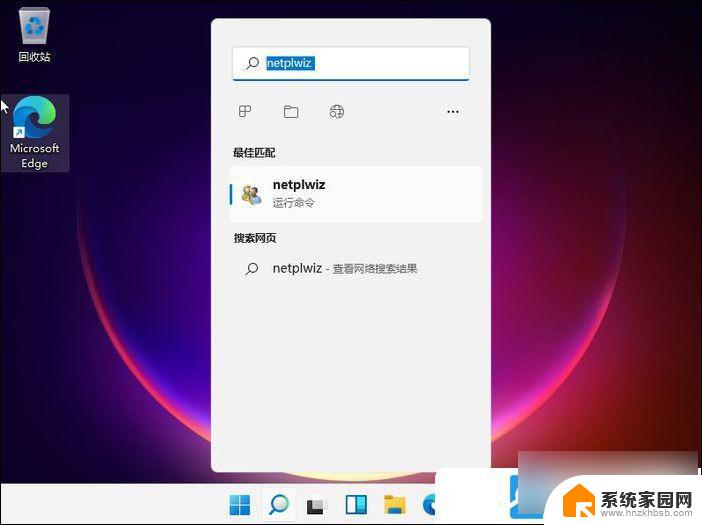
2、 用户账户窗口,往下。会提示要改密码,按 Ctrl - Alt - Del 并选择“更改密码”;
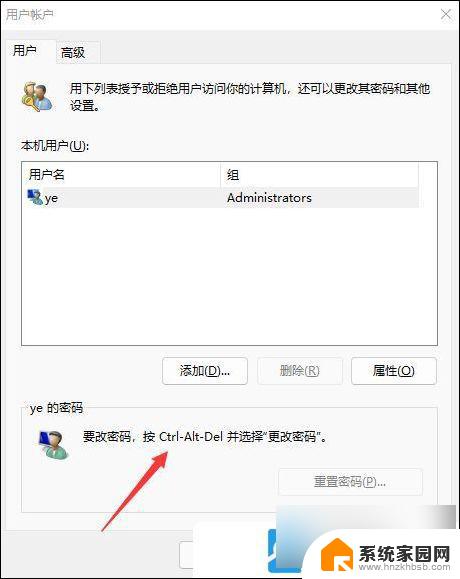
3、然后选择更改密码打开;
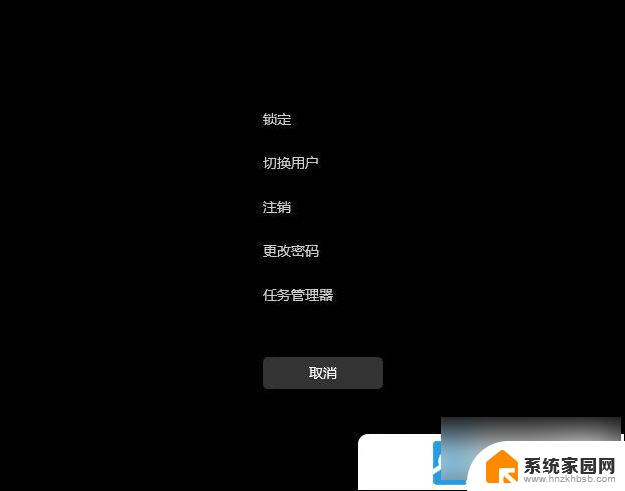
4、第一个密码框,输入旧密码。然后新密码框和确认密码框,输入更改后的密码即可;
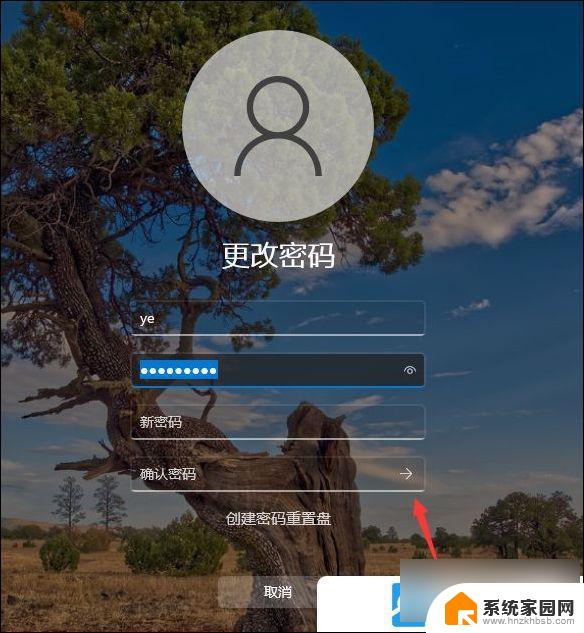
以上就是如何改win11密码开机密码的全部内容,有遇到相同问题的用户可参考本文中介绍的步骤来进行修复,希望能够对大家有所帮助。
如何改win11密码开机密码 Win11更改开机密码步骤相关教程
- win11怎么修改开机密码提示 Win11如何修改电脑开机密码步骤
- 电脑如何修改开机密码win11 Win11怎么修改电脑开机密码
- win11如何更改电脑的开机密码 笔记本电脑开机密码设置方法
- 电脑win11开机密码怎么改 Win11电脑开机密码修改方法
- 笔记本win11开机密码怎么改 笔记本电脑开机密码设置方法
- win11家庭版如何更改密码 如何在笔记本电脑上更改密码
- win11开机密码如何更换 电脑开机密码重置方法
- 如何修改win11系统笔记本开机密码 笔记本电脑开机密码设置步骤
- 怎么 修改win11的开机密码 笔记本电脑开机密码设置方法
- windows11怎么去掉开机密码 Win11系统取消开机密码步骤
- win11系统默认声音 Win11如何设置默认音量大小
- win11怎么调开机启动项 Win11开机启动项配置
- win11如何关闭设置桌面 Windows11设置主页如何关闭
- win11无法取消pin密码 win11怎么取消登录pin密码
- win11锁屏设置在哪里设置 win11系统锁屏界面设置方法
- win11屏保密码怎样设置 Win11屏保密码设置步骤
win11系统教程推荐
- 1 win11屏保密码怎样设置 Win11屏保密码设置步骤
- 2 win11磁盘格式化失败 硬盘无法格式化怎么修复
- 3 win11多了个账户 Win11开机显示两个用户怎么办
- 4 电脑有时不休眠win11 win11设置不休眠怎么操作
- 5 win11内建桌面便签 超级便签文本添加
- 6 win11红警黑屏只能看见鼠标 win11玩红色警戒黑屏故障解决步骤
- 7 win11怎么运行安卓应用 Win11安卓应用运行教程
- 8 win11更新打印机驱动程序 Win11打印机驱动更新步骤
- 9 win11l图片打不开 Win11 24H2升级后无法打开图片怎么办
- 10 win11共享完 其他电脑无法访问 Win11 24H2共享文档NAS无法进入解决方法